 2022-08-05 16:03:24
2022-08-05 16:03:24

朋友们应该都知道,要想编辑或者修改pdf文件,一定要借助PDF软件才可以,其中福昕pdf阅读器是目前国内使用人数比较多的一款PDF软件,由于这款软件的功能特别多,就算是职场达人也不可能记住每一个功能的操作步骤,那该怎么办呢,最好的办法就是经常学习,多加练习,下面就一起来学学福昕阅读器pdf翻页阅读的设置步骤是什么和如何同时浏览两个PDF文档的操作流程吧。

2.需要连续翻页阅读的PDF文档全部上传完成后,点击软件页面上方工具栏【视图】按钮,在下面的选项中选择点击【页面显示】选项,在下一级菜单中将“单页模式”切换成“连页查看”。
3.设置好后,回到阅读的PDF文件,滚动鼠标滚轮就可以连续翻页阅读了。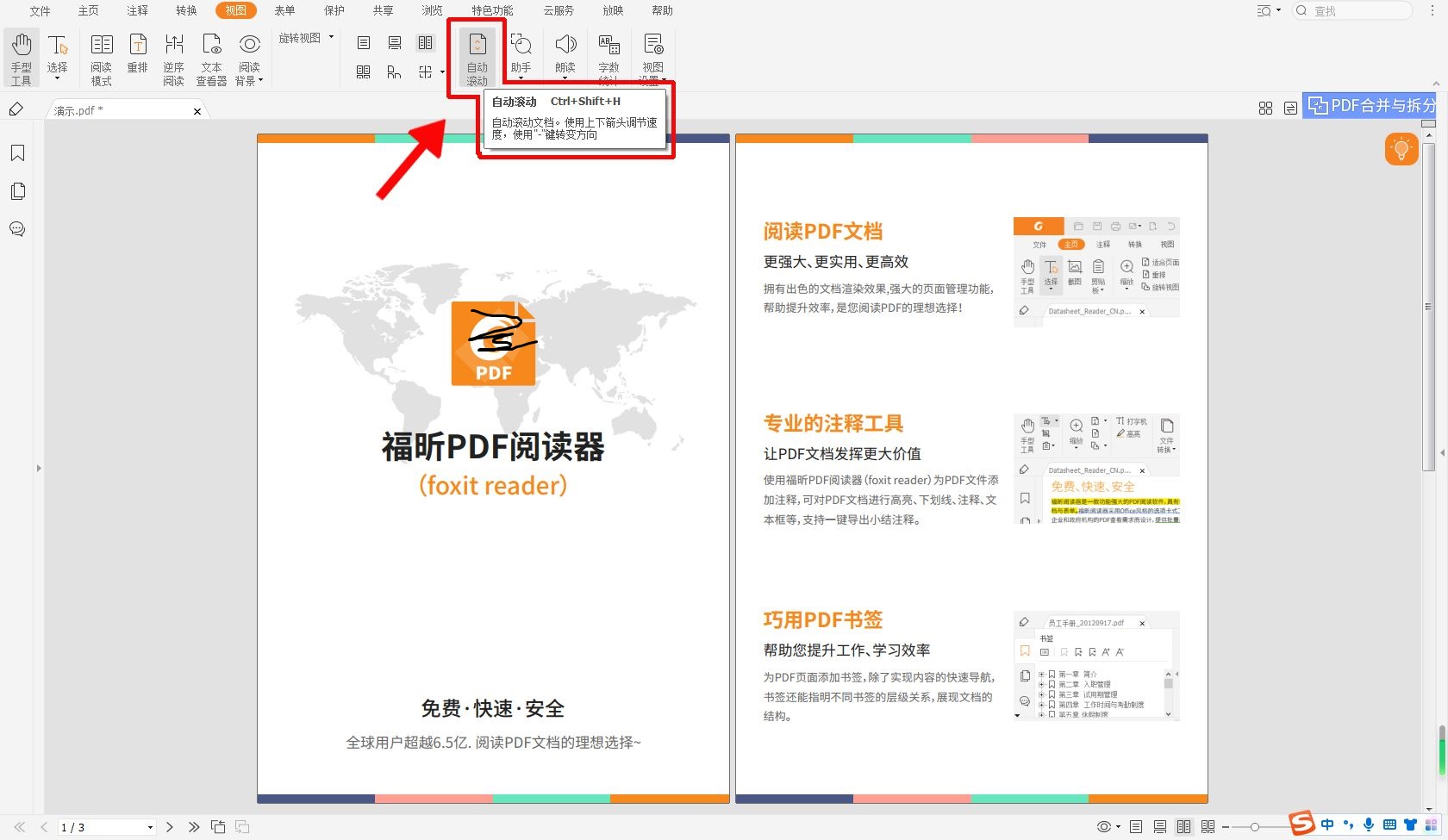
2.打开需要阅读的PDF文件后,点击软件上方工具栏的【视图】按钮,然后选择下拉框中的【比较】选项。
3.点击完【比较】选项后,软件就会出现一个有很多选项的下拉框,点击下拉框里的【选择】按钮,上传需要同时阅读的另一个PDF文档,这时候,会自动出现一个设置弹窗,可以根据实际工作的需要设置同时阅读的页面范围。
4.全部设置好后,点击【确定】就可以同时浏览两个PDF文档了。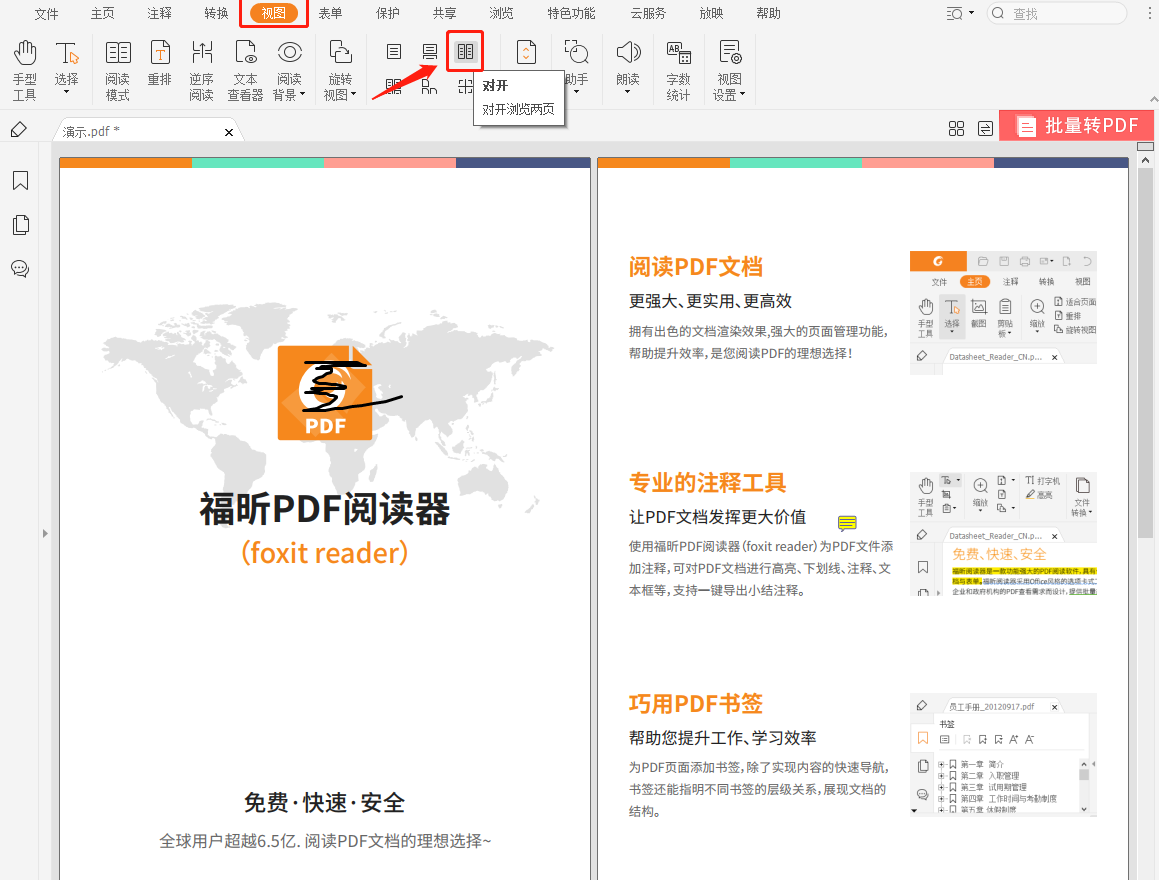 以上就是福昕阅读器pdf翻页阅读的设置步骤是什么和如何同时浏览两个PDF文档的详细讲解,为了在以后的工作和学习中,能够又好又快的编辑和修改各种PDF文件,朋友们一定要登陆福昕官方网站,在福昕官方网站上有许多关于PDF文件操作技术的详细教程,相信朋友们看完后一定会有很大的收获。
以上就是福昕阅读器pdf翻页阅读的设置步骤是什么和如何同时浏览两个PDF文档的详细讲解,为了在以后的工作和学习中,能够又好又快的编辑和修改各种PDF文件,朋友们一定要登陆福昕官方网站,在福昕官方网站上有许多关于PDF文件操作技术的详细教程,相信朋友们看完后一定会有很大的收获。

福昕阅读器pdf翻页阅读的设置步骤是什么
1.登陆福昕官网把福昕pdf阅读器下载到电脑中,根据软件中的安装向导逐步完成安装,安装完成后,双击软件就可以打开福昕pdf阅读器,进入软件主页面后,点击主页面上的【文件-打开】,把需要翻页阅读的PDF文档用福昕阅读器打开,如果需要翻页阅读的PDF文件比较多,可以选择批量上传的方式。2.需要连续翻页阅读的PDF文档全部上传完成后,点击软件页面上方工具栏【视图】按钮,在下面的选项中选择点击【页面显示】选项,在下一级菜单中将“单页模式”切换成“连页查看”。
3.设置好后,回到阅读的PDF文件,滚动鼠标滚轮就可以连续翻页阅读了。
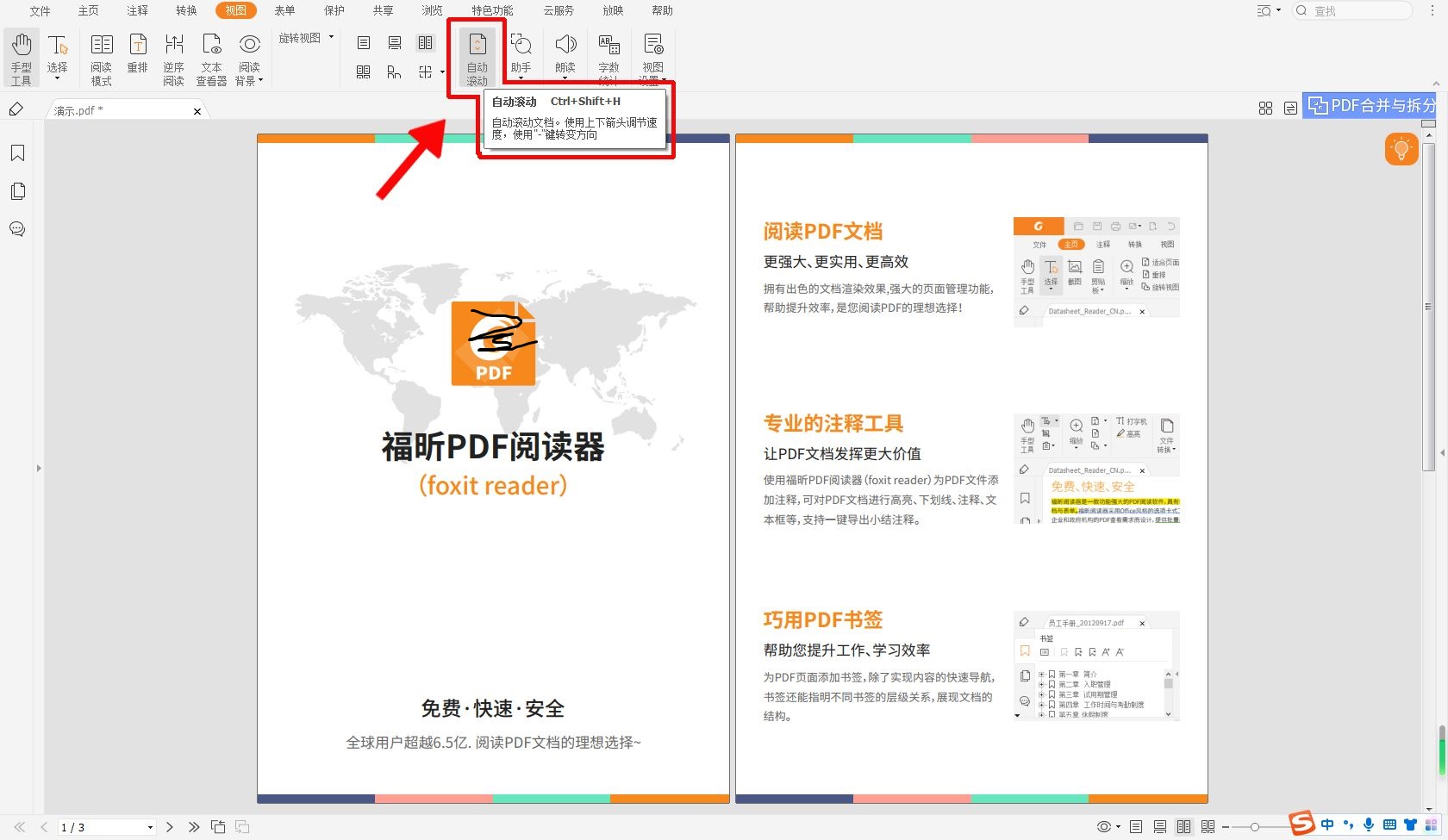
如何同时浏览两个PDF文档
1.登陆福昕官网把福昕pdf阅读器下载到电脑中,根据软件中的安装向导逐步完成安装,安装完成后,双击软件打开福昕pdf阅读器,进入主页面后,点击主页面上的【文件】按钮,然后【打开】,先把需要阅读的一个PDF文档在福昕阅读器中打开,还可以通过直接拖拽的方式把需要阅读的PDF文档拖进福昕pdf阅读器中。2.打开需要阅读的PDF文件后,点击软件上方工具栏的【视图】按钮,然后选择下拉框中的【比较】选项。
3.点击完【比较】选项后,软件就会出现一个有很多选项的下拉框,点击下拉框里的【选择】按钮,上传需要同时阅读的另一个PDF文档,这时候,会自动出现一个设置弹窗,可以根据实际工作的需要设置同时阅读的页面范围。
4.全部设置好后,点击【确定】就可以同时浏览两个PDF文档了。
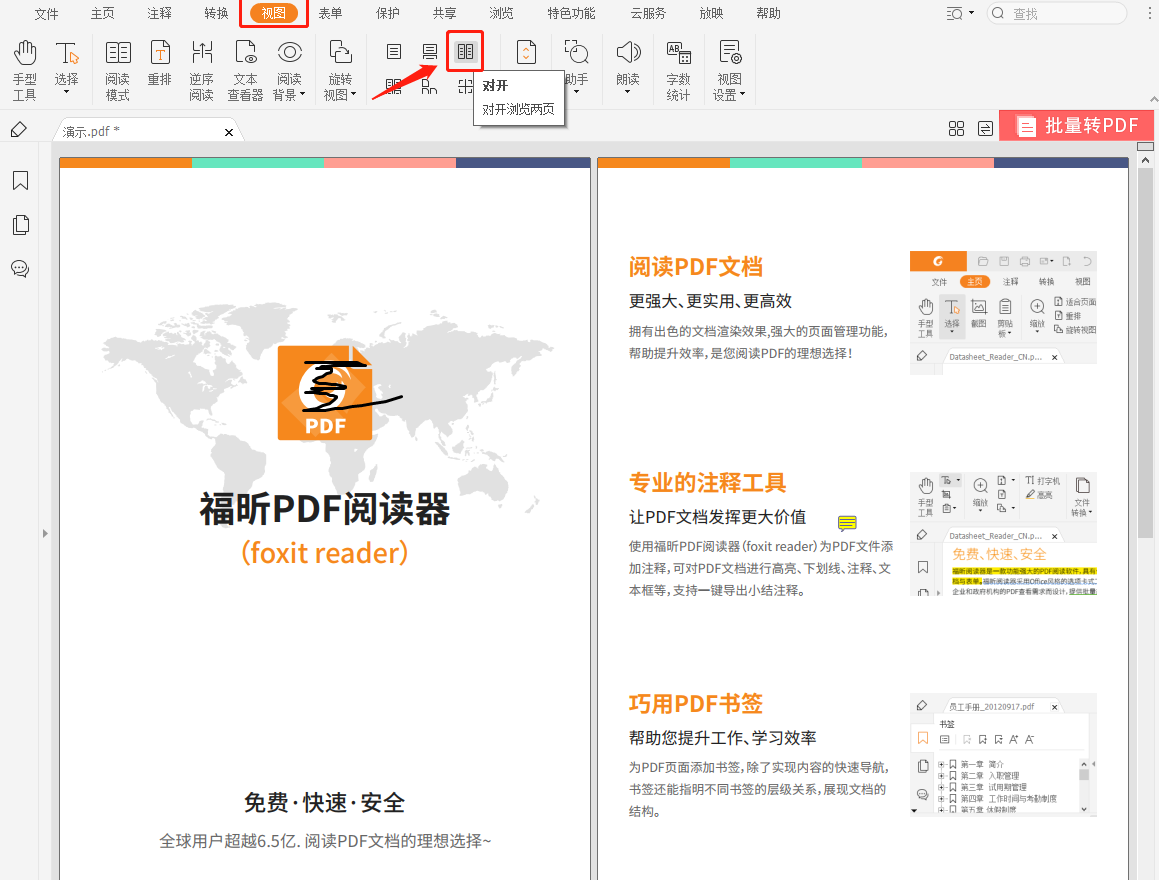

 免费下载
免费下载

